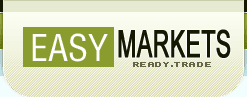标示符号和画线分析工具:
标示符号和分析线在本软件中统称为“对象”你可以添加不同的符号和分析线到图表上。你可以用 ‘插入'菜单或工具栏的按钮加入线条及符号。你可以取消线条和符号.用‘BackSpace'按钮可删除.或通过‘Chart'菜单。要修改目标,你应双击鼠标,按鼠标的右键,并选择‘属性'(选择的目标也可以被移动及取消)。选择的目标可以彼此独立地移动。‘画线'工具是作为浮动窗口运行的,可以被附着于左,右或下边际的程序窗口。 ![]()
![]() 十字光标;
十字光标; ![]() 垂直线;
垂直线; ![]() 水平线;
水平线; ![]() 趋势线;
趋势线; ![]() 等距通道;
等距通道; ![]() 退波纳奇回调线;
退波纳奇回调线; ![]() - Andrews`插形坡度;
- Andrews`插形坡度; ![]() - Gann 扇型;
- Gann 扇型; ![]() - Fibonacci扇型;
- Fibonacci扇型; ![]() - Fibonacci弧线;
- Fibonacci弧线; ![]() - Symbols(符号);
- Symbols(符号); ![]() - Text(文本);
- Text(文本);
加入垂直或水平线,选择相应的按钮, 在‘画线'工具点击鼠标左键不放,然后移动到图表的期望处,。加入趋势线或fibonacci折回点,选择相应的 ‘画线'工具栏的按钮,然后按鼠标左键(不要放开)在趋势线的起始点(在起点移动到折回),移动鼠标到趋势线的第二点(到停止移动折回)及放开鼠标左键。制作渠道线,按Ctrl+按选定趋势的鼠标左键。移动鼠标但不离开按钮。
一个新的趋势平行线的选定将跟随光标移动。加入符号,你应按按钮。辅助菜单将会出现 :

选择期望的符号。然后按图表的期望处。
对象:
你可以加入对象符号到画线工具栏中。

所有的标示符号和画线分析工具都在可选组合和已选组合中。在工具栏中加入标示符号和画线分析工具, 在可选组合中选择并按 ![]() 按钮,标示符号和画线分析工具将会出现在已选组合中。按
按钮,标示符号和画线分析工具将会出现在已选组合中。按 ![]() 按钮,标示符号和画线分析工具会在被选的组合中消失,就是说在图表上的对象工具栏中消失。先用鼠标点选某一个标示符号和画线分析工具,然后在图表中你所希望的位置进行放置或移动。该对象将出现在图表上。双击在图表中的对象,可对该对象进行调整和设置。
按钮,标示符号和画线分析工具会在被选的组合中消失,就是说在图表上的对象工具栏中消失。先用鼠标点选某一个标示符号和画线分析工具,然后在图表中你所希望的位置进行放置或移动。该对象将出现在图表上。双击在图表中的对象,可对该对象进行调整和设置。
● Delete – 取消在图表中最后加入的对象;
● Backspace – 取消最后加入的对象;
在工具-〉选项中,有一项是对对象属性的设置,选中这些项,可在图表中对已画的线或标示进行调整和设置。
嬀!--empirenews.page--]MT4提供的分析指标
7/14 首页 上一页 5 6 7 8 9 10 下一页 尾页
 相关内容
相关内容